Jak vypnout LED diody na jednotkách Eero Wi-Fi

Tato malá světla na routeru Eero nemusí vypadat velmi jasně, ale jakmile světla vypnete v místnosti, je to, jako by svítily stejně jasné jako slunce. Existují způsoby, jak zablokovat nebo potlačit osvětlení LED na vašem přístroji, ale Eero má ve skutečnosti možnost tyto vypnout.
V aplikaci Eero
Chcete-li vypnout LED diody na jednotkách Eero, můžete mohou tak učinit v rámci aplikace. Začněte otevřením a poklepáním na jednu z vašich jednotek Eero v dolní části hlavní obrazovky
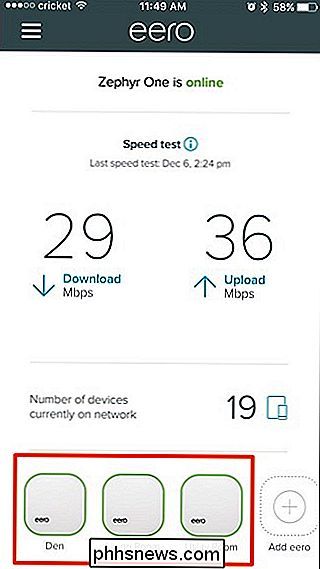
Zvolte, kde se uvádí "LED dioda"
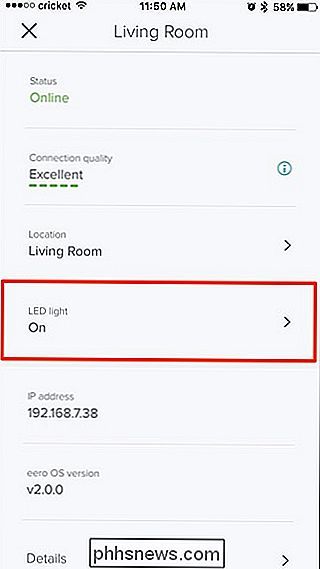
Klepnutím přepínačem napravo vypněte LED dioda pro danou jednotku Eero
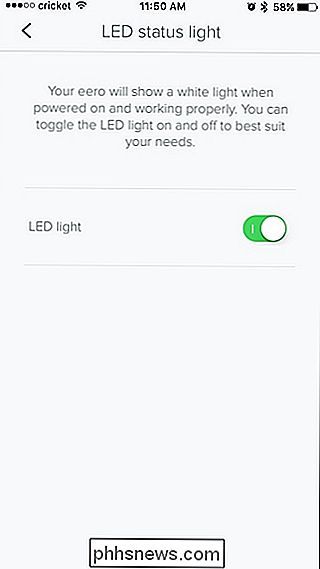
Vraťte se a opakujte stejné kroky pro ostatní jednotky Eero, pokud chcete. Bohužel nemůžete vypnout světla na všech jednotkách současně.
Použití funkce Alexa

Pokud máte zařízení Amazon Echo nebo jiné zařízení s funkcí Alexa, můžete zapnout osvětlení hlasovými příkazy vaše jednotky Eero, pokud máte nejprve nainstalovanou funkci Alexa třetí osoby (a váš účet Eero je propojen).
SOUVISEJÍCÍ: Jak ovládat síť Eero Wi-Fi s Amazon Echo
Potom můžete vypnout LED diody na všech jednotkách najednou, koupit něco jako "Alexa, řekněte Eero, abyste vypnuli LED diody." Můžete také říct "světla" místo toho, nebo můžete říct, Alexa jen vypnout světlo na konkrétní jednotce Eero tím, že řekne "Alexa, řekni Eero, aby vypnul světlo Living Room."
Bohužel, Alexa nemůžete zapnout světla - musíte to udělat přes aplikaci Eero Místo toho
Mějte na paměti, že pokud dojde k potížím s vaší sítí Eero, červené kontrolky LED se budou i nadále zobrazovat, i když jste vypnuli LED dioda str. Kontrolka je vypnutá pouze tehdy, když síť Wi-Fi funguje správně.

Změna způsobu, jakým MacOS zpracovává soubory ZIP s těmito skrytými předvolbami
Když dvakrát kliknete na soubor ZIP na počítači Mac, soubory se automaticky rozbalí a samotný ZIP bude odeslán do koše. Co když to není to, co chcete? Skrytý panel Předvolby systému umožňuje konfigurovat, jak fungují archivy na počítači Mac. Po zrušení archivace můžete soubory ZIP přenést do koše, nebo můžete mít nově vytvořené archivy v určité složce.

Jak uspořádat záložky pracovních listů v abecedním pořadí v aplikaci Excel
Pokud máte ve svém sešitu aplikace Excel velké množství listů, může být obtížné najít určitý pracovní list. Třídění karet listu v abecedním pořadí by usnadnilo nalezení toho, co hledáte. Kromě uspořádání tabulek pracovního listu aplikací barev můžete také uspořádat abecedně nebo alfanumericky, pokud jste použili vlastní názvy do pracovních listů.



